windows10电源设置高性能方法 windows10怎么设置电源高性能模式
更新时间:2023-07-04 15:12:12作者:runxin
在windows10系统中用户可以通过电源设置来对电脑性能进行调整,因此对于喜欢在电脑上玩游戏的用户来说,可以选择将windows10电脑的电源模式调整为高性能模式,从而使得游戏运行更加流畅,可是windows10怎么设置电源高性能模式呢?下面小编就来教大家windows10电源设置高性能方法。
具体方法:
第一种方法:
1、点击电池图标,就会显示一个滑块,拉满就是【最佳性能】。
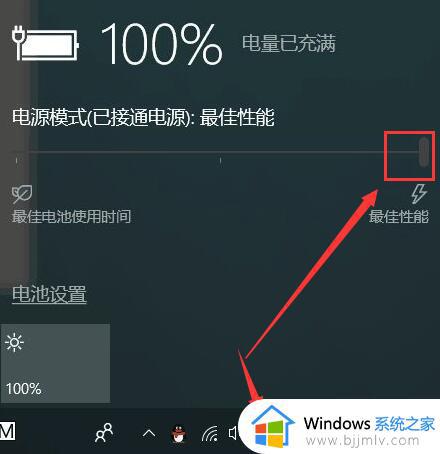
2、放在中间就是【更好的性能】。
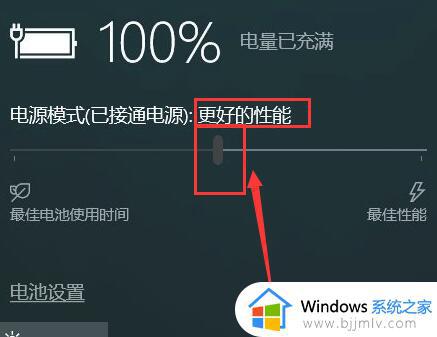
3、如果拉回最开始的地方,就为【更好的电池】。
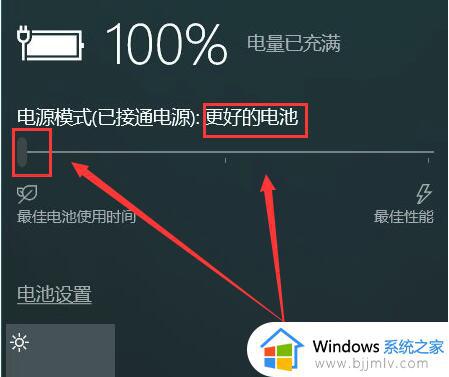
第二种方法:
1、在电源选项中选择【创建电源计划】。
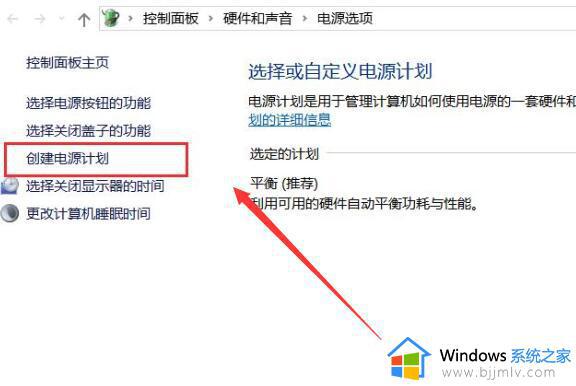
2、然后选择【高性能】进行创建,创建完成后就能够使用了。
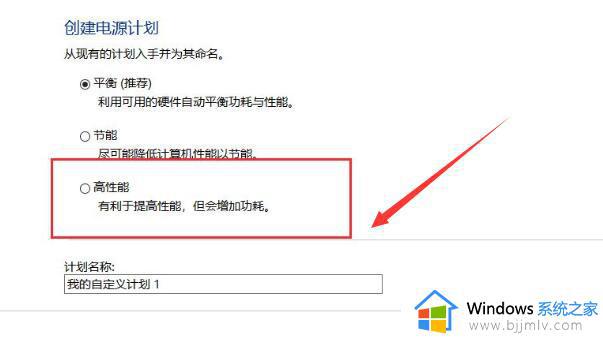
上述就是小编给大家讲解的关于windows10电源设置高性能方法了,如果有不了解的用户就可以按照小编的方法来进行操作了,相信是可以帮助到一些新用户的。
windows10电源设置高性能方法 windows10怎么设置电源高性能模式相关教程
- windows10卓越性能模式怎么开启 windows10卓越性能模式开启设置方法
- win10怎么设置显卡最高性能 win10如何设置显卡高性能模式
- windows10性能模式怎么开启最佳 windows10性能模式如何开启高性能模式
- a卡怎么设置性能最好win10 win10如何开启a卡高性能模式
- win10怎么设置性能模式 win10电脑性能模式使用方法
- win10高性能模式怎么打开 win10开启高性能模式教程
- win10高性能怎么设置 win10在哪里设置高性能
- win10怎么设置提高游戏性能 win10提升游戏性能的设置方法
- win10极致性能模式怎么开启 win10开启极致性能模式设置方法
- win10卓越性能模式怎么开启 win10卓越性能模式开启设置方法
- win10如何看是否激活成功?怎么看win10是否激活状态
- win10怎么调语言设置 win10语言设置教程
- win10如何开启数据执行保护模式 win10怎么打开数据执行保护功能
- windows10怎么改文件属性 win10如何修改文件属性
- win10网络适配器驱动未检测到怎么办 win10未检测网络适配器的驱动程序处理方法
- win10的快速启动关闭设置方法 win10系统的快速启动怎么关闭
热门推荐
win10系统教程推荐
- 1 windows10怎么改名字 如何更改Windows10用户名
- 2 win10如何扩大c盘容量 win10怎么扩大c盘空间
- 3 windows10怎么改壁纸 更改win10桌面背景的步骤
- 4 win10显示扬声器未接入设备怎么办 win10电脑显示扬声器未接入处理方法
- 5 win10新建文件夹不见了怎么办 win10系统新建文件夹没有处理方法
- 6 windows10怎么不让电脑锁屏 win10系统如何彻底关掉自动锁屏
- 7 win10无线投屏搜索不到电视怎么办 win10无线投屏搜索不到电视如何处理
- 8 win10怎么备份磁盘的所有东西?win10如何备份磁盘文件数据
- 9 win10怎么把麦克风声音调大 win10如何把麦克风音量调大
- 10 win10看硬盘信息怎么查询 win10在哪里看硬盘信息
win10系统推荐